To jest post przetłumaczony przez AI.
Zdalne sterowanie innym komputerem za pomocą Chrome'a
- Język pisania: Koreański
- •
-
Kraj referencyjny: Wszystkie kraje
- •
- TO
Wybierz język
Tekst podsumowany przez sztuczną inteligencję durumis
- Opisano sposób sterowania innym komputerem przy użyciu funkcji Zdalnego pulpitu Google Chrome.
- Prezentowane są sposoby udzielania dostępu do komputera innym osobom, a także sposobu łączenia się z komputerem innej osoby po wprowadzeniu udostępnionego przez nią kodu.
- Zdalny pulpit Google Chrome pozwala na utworzenie i udostępnienie kodu innym osobom lub sterowanie zdalne komputerem po wprowadzeniu udostępnionego kodu.
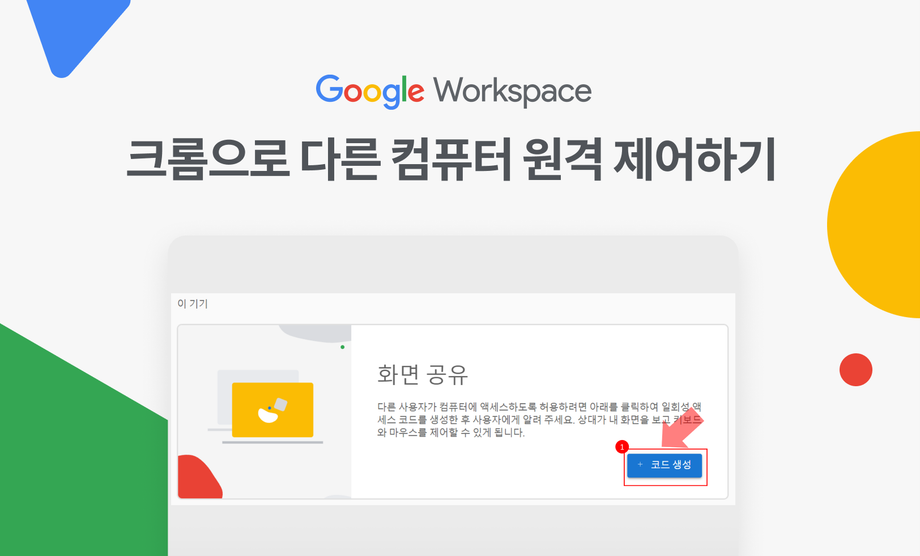
Zdalne sterowanie innym komputerem za pomocą Chrome'a
Przegląd
Wśród funkcji dostępnych w Google Chrome znajduje się funkcja zdalnego sterowania innym komputerem.
Nazywa się to Chrome Remote Desktop i umożliwia zdalne podglądanie komputera innej osoby (oczywiście pod warunkiem, że ma połączenie z Internetem).
Można go używać do takich rzeczy, jak sprawdzanie komputera, który został włączony po wyjściu z pracy, z domu (oczywiście jeśli jest połączenie z Internetem).
Zdalne sterowanie Google ma dwie główne funkcje:
1. Funkcja sterowania opartego na koncie Google, która umożliwia zdalne sterowanie innym komputerem po zalogowaniu się na to samo konto, za pomocą tylko kodu PIN (= używane podczas sterowania własnym komputerem)
2. Funkcja łączenia się z innym komputerem po wygenerowaniu i udostępnieniu kodu przez inną osobę (= używane podczas sterowania komputerem innej osoby)
W tym blogu skupimy się tylko na drugiej funkcji - sposobie łączenia się z komputerem innej osoby.
Jak udostępnić swój komputer innym osobom
[Mój komputer] ← [Inna osoba] - sposób udostępnienia możliwości modyfikacji.
1. Zainstaluj Google Chrome.
Link do pobrania:https://www.google.com/intl/ko_kr/chrome/
2. W pasku adresu wpisz remotedesktop.google.com/support lub kliknijlink.
3. W sekcji [Udostępnianie ekranu] kliknij przycisk pobierania.
4. Rozpocznie się instalacja. Kliknij [Zgadzam się i instaluję], a zostaniesz przekierowany do folderu, w którym znajduje się pobrany plik.
5. Kliknij plik „chromeremotedesktophost”, aby rozpocząć instalację.
6. Ponownie na stronie internetowej [Udostępnianie ekranu] kliknij [+ Generuj kod], aby wygenerować kod. Jak generować kod w zdalnym sterowaniu Chrome
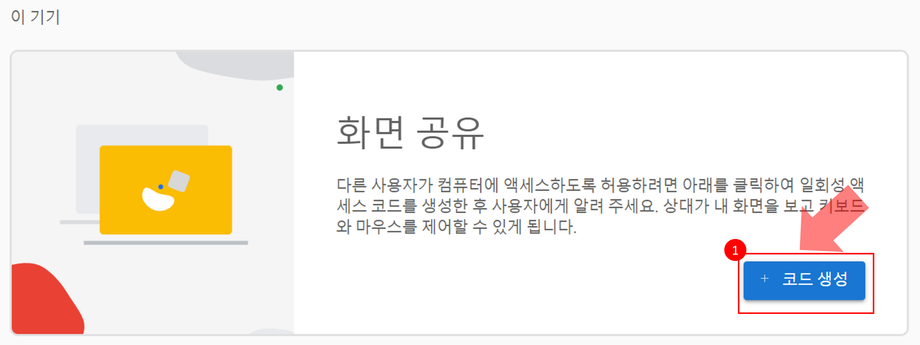
[Udostępnianie ekranu] [Generowanie kodu] na ekranie
7. Zobaczysz wygenerowany kod dostępu. Skopiuj ten 12-cyfrowy kod i udostępnij go osobie, która ma uzyskać dostęp do Twojego komputera.
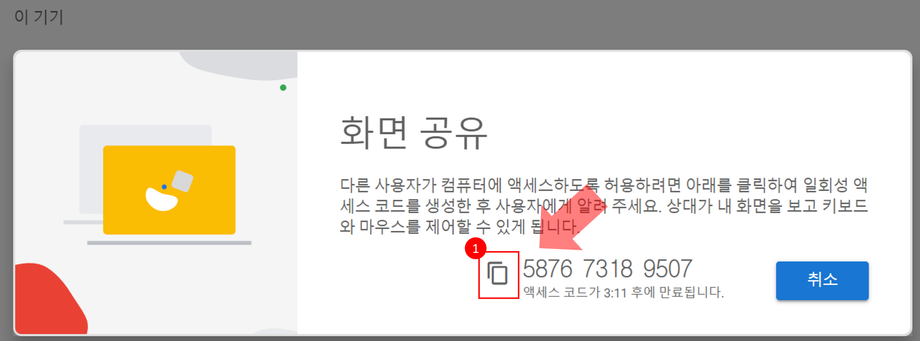
[Udostępnianie ekranu] Jak skopiować kod na ekranie
8. Jeśli chcesz zatrzymać udostępnianie w dowolnym momencie, gdy inna osoba steruje komputerem, kliknij [Zatrzymaj udostępnianie].

Jak zatrzymać udostępnianie ekranu
9. Koniec
Jak połączyć się z komputerem udostępnionym przez inną osobę
[Ja] → [Komputer innej osoby] - sposób połączenia się, aby móc sterować komputerem innej osoby.
1. Zainstaluj Google Chrome.
Link do pobrania:https://www.google.com/intl/ko_kr/chrome/
2. W pasku adresu wpisz remotedesktop.google.com/support lub kliknijlink.
3. W sekcji [Połącz się z innym komputerem] wpisz kod udostępniony przez inną osobę w polu [Kod dostępu] i kliknij [Połącz].
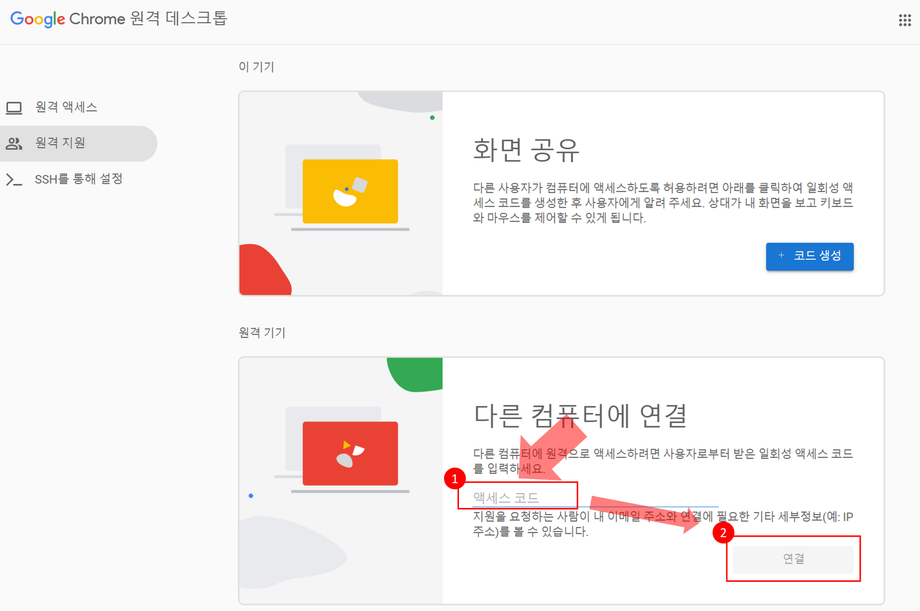
Wprowadź [kod dostępu] do pulpitu zdalnego i kliknij [Połącz]
4. Koniec
Wskazówka. Podczas uzyskiwania dostępu do innego komputera nie zawsze konieczne jest instalowanie pliku zdalnego sterowania, ale jego instalacja umożliwia korzystanie z funkcji skrótów klawiszowych.








